CONFIGURACIÓN SÓLO PARA "NO" SMART TV LG
EN SMART TV "NO" LG INSTALAR LA APP EN EL NAVEGADOR (BROWSER)
CON ESTE LINK: http://app.ss-iptv.com y seguir los pasos indicado desde la 1 a la 8
CON ESTE LINK: http://app.ss-iptv.com y seguir los pasos indicado desde la 1 a la 8
SMART TV LG INSTALAR SS IPTV
LA APP SE INSTALA DESDE EL CENTRO DE APLICACIONES DE SU LG (LG CONNECT O LG STORE)LOS PASOS PARA CONFIGURAR ESTA APP ES LA SIGUIENTE:
Entrar a la aplicación SS IPTV:
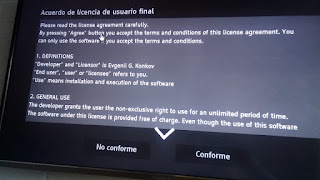 |
1.- AL ENTRAR EN LA APP NOS SALDRÁ ESTA PANTALLA PRESIONAMOS EN "CONFORME" O EN "AGREE" (SI ESTA EN INGLES)
2.- PRESIONAR ARRIBA A SU DERECHA EL BOTÓN OMITIR
 3.- EN PANTALLA PRINCIPAL
3.- EN PANTALLA PRINCIPAL
APRETÉ EN EL ENGRANAJE
A SU DERECHA
4.- PRECIONAR DONDE DICE OBTENER CODIGO
8.- VOLVEMOS A LA APLICACIÓN SS IPTV EN LA PANTALLA PRINCIPAL PRESIONAMOS EL BOTÓN ACTUALIZAR Y APARECERÁ IPTVPRO ENTRAMOS AHÍ Y VEREMOS LOS CANALES
2.- PRESIONAR ARRIBA A SU DERECHA EL BOTÓN OMITIR
 3.- EN PANTALLA PRINCIPAL
3.- EN PANTALLA PRINCIPALAPRETÉ EN EL ENGRANAJE
A SU DERECHA
4.- PRECIONAR DONDE DICE OBTENER CODIGO
7.- 1) PRESIONAMOS DONDE DICE "EXTERNAL PLAYLISTS"
2)PRESIONAMOS DONDE DICE ADD ITEM
3) LLENAMOS LOS DATOS DE ESTA MANERA:
DISPLAYED NAME: IPTVPRO
SOURCE: LA URL M3U (ES LA URL QUE LE LLEGO POR NUESTRA PAGINA O POR INTERNO " http://mainhd.com:8080/get.php?username=usuario@gmail.com&password=bHbgTMQshY&type=m3u_plus&output=ts")
LO DEMÁS DEJAR EN BLANCO
4)PRESIONAMOS EN "OK"
5) FINALIZAMOS APRETANDO EN "SAVE"
8.- VOLVEMOS A LA APLICACIÓN SS IPTV EN LA PANTALLA PRINCIPAL PRESIONAMOS EL BOTÓN ACTUALIZAR Y APARECERÁ IPTVPRO ENTRAMOS AHÍ Y VEREMOS LOS CANALES





